Parallels Desktop for Mac v20.2を利用し、Intel Macで作成したWindows 10 (x86_64)仮想マシンをApple Silicon Macへインポート&ベンチマークしてみました。詳細は以下から。
![]()
Parallelsは2025年01月09日、同社が販売するMac用仮想化ソフトウェア「Parallels Desktop for Mac v20.2.0」アップデートで、Intel Mac上で作成したx86_64 Windows 10や一部のLinux仮想マシンをApple Silicon Macへインポートし、Apple Silicon Mac上でエミュレート実行するという、x86_64命令をApple Siliconで実行可能なarm64命令へ変換し実行するAppleの「Rosetta 2」のような機能を試験的に導入しましたが、
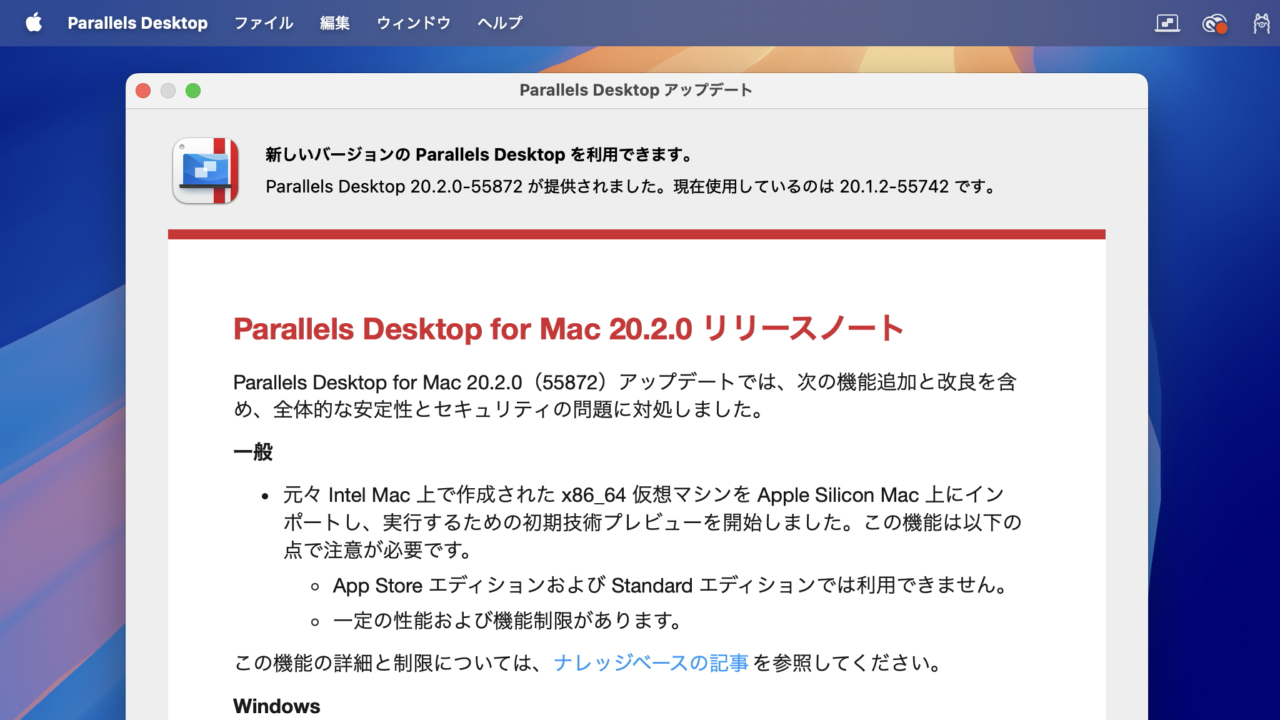
この機能を利用し、Intel Mac mini (2018)で作成していたWindows 10 (x86_64)仮想マシンをApple Silicon (M3 Pro) Macへインポートし、起動してみました。
![]()
Windows 10 (x86_64)をApple Silicon Macへインポートする
Intel Macで作成したWindows 10 (x86_64)仮想マシンをApple Silicon Macへインポートする方法は簡単で、まず、Intel Macに保存されているWindows 10 (x86_64)仮想マシンをApple Silicon Macへコピーします。
![]()
Apple Silicon Macへコピーしたら、Parallels Desktop for Macのコントロールセンターにドラッグ&ドロップするだけで、Intel x86システムとしてインポートされます。
![]()
インポートできると、Parallels Desktopのコントロールセンターに「互換性がありません」というメッセージが表示され実行できないように見えますが、Parallels Desktop v20.2以降では、コンテキストメニューから[エミュレーターの使用を開始する]というオプションが選択できるようになっているので、これを選択します。
![]()
エミュレーターの使用を開始するを選択すると、Intelシステムで実行されるように作成されたWindows 10仮想マシンをApple Silicon Mac上で動作させるために、パフォーマンスや機能に制限のあるx86エミュレーションを使用して実行しますというメッセージが表示されるので[エミュレーターの使用を開始]を選択して実行します。
![]()
インポート後、最初のWindows 10 (x86_64)仮想マシンの起動時は、起動にしばらく時間(環境により約2~7分)がかかりますが、その後は、Intel Macで実行していたときと同じ状態でWindows 10仮想マシンが起動します。
![]()
Parallels Desktop for Mac v20.2.0現在、Windows 10 (x86_64)をApple Silicon Macへインポートすると、vCPUが1個、vRAMが最大8GBに制限され、ベンチマークアプリGeekbench v6を実行してみても、Single-Coreスコアが455pt、Multi-Coreスコアが440ptと、Windows仮想マシンとしてはとても実用できるレベルでは有りませんが、
インポートしたWindows 10 (x86_64)をM3 ProのMacBook Proで実行し、Geekbench v6でスコアを測定
Parallels Toolsはサポートされ、MacからWindowsフォルダへのアクセスや、WindowsからMacフォルダへのアクセスは可能なため、古いIntel Macで作成したWindows 10 (x86_64)仮想マシンからのデータ移行やバックアップを行いたい方は試してみてください。
インポートしたWindows 10 (x86_64)でもParallels Toolsのデータ共有機能は利用可能
- 新しいParallels® Desktop 20 for Mac – Parallels Desktop
- Run Intel-based virtual machines on Apple silicon Macs using Parallels Desktop x86 emulator – Parallels
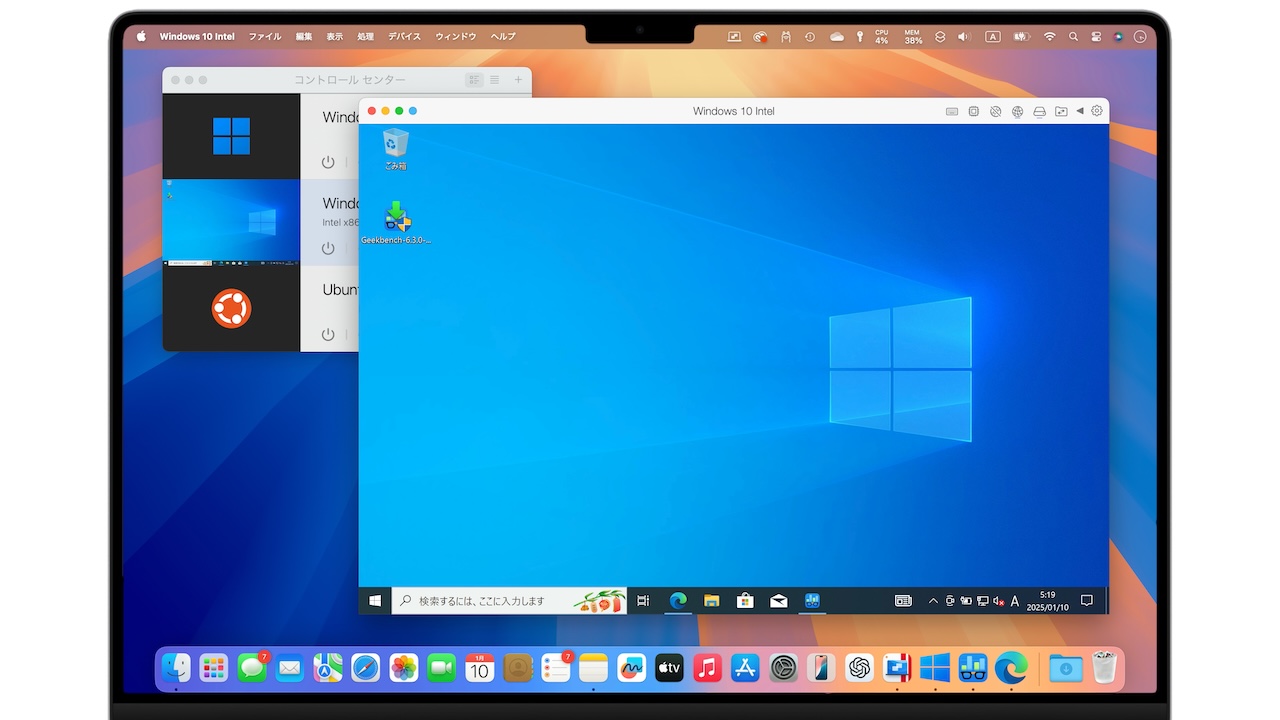

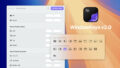
コメント
Apple siliconのPDT(Arm版Windows)では動作せずにIntelMacのPDT Windowsでしか動作しないソフト(自分の場合SonyのPCTVplusなんですが)が動くのか視聴できるのか気になります。
あと、egpuの扱いはどうなるんですかね?